在手机上实现手机qq远程协助精选
腾讯QQ远程协助功能详解

腾讯QQ远程协助功能详解使用过Netmeeting 的朋友都会为对其远程桌面共享功能印象颇为深刻。
的确,远程共享可以为我们提供很大的方便,但是由于建立互联需要IP 地址的呼叫,服务器也不是分稳定。
大多数人恐怕都有过因为找不到一个合适的服务器而大为头疼的经历。
同时其对双方网络环境要求颇高,加上软件较为繁琐的设置和普及率等原因,所以一直是少数人使用的功能。
新版QQ中的远程协助功能可以帮您很轻松的完成,设置也十分简单。
请让我一步步详细为您介绍此功能。
首先我们弄明白什么是远程共享。
远程共享--通过软件和互联协议实现对远程计算机上某些功能的享用。
通俗的讲,就是可以操纵对方的电脑。
可以用来干什么――远程共享因其优点已经较为广泛的应用于教学和通讯方面,并且发挥了重要作用。
限于开发软件和传输速度没能进一步普及。
但是可以肯定,这项功能在将来的互联网共享应用之中必将发挥重要作用。
由于远程协助属于窗口类的功能,所以QQ 将其启动放在了聊天窗口工具中,点击消息模式中上方的窗口功能,选择“远程协助”。
图 1需要说明的是,这里的远程协助是请求性质的。
就是说,是您发送请求,需要聊天的对方协助您完成某项任务。
在后面的过程中,对方可以看到和操控您的电脑。
为了更好的演示此功能,我使用对方发送的请求来讲解。
当对方选择此功能时,界面如下图所示:图2选择“接受”就会在彼此间建立连接,这时在对方的界面上会再次出现确认的信息,确定后窗口会自动变大,己方就可以看到对方的桌面。
图3在这张图中我们可以看到,左侧部分是聊天窗口,您的正常交流不受影响;右侧分为对方形象,应用程序共享,我的QQ秀等部分。
“应用程序共享”中显示的就是对方的桌面。
测试时,双方同时使用宽带,界面的变换仍有些滞后,但是却十分清晰。
另外,我们还同时进行了语音聊天测试,连接十分通畅,这声图并茂的形式就为我们创造了了类似课堂演示一样的环境。
在对方窗口界面中显示的是实时界面,您甚至可以清楚的看到对方打字的情景,流畅程度取决于图像的质量和网络速度(稍后说明),很是方便。
用QQ发送远程协助邀请教程
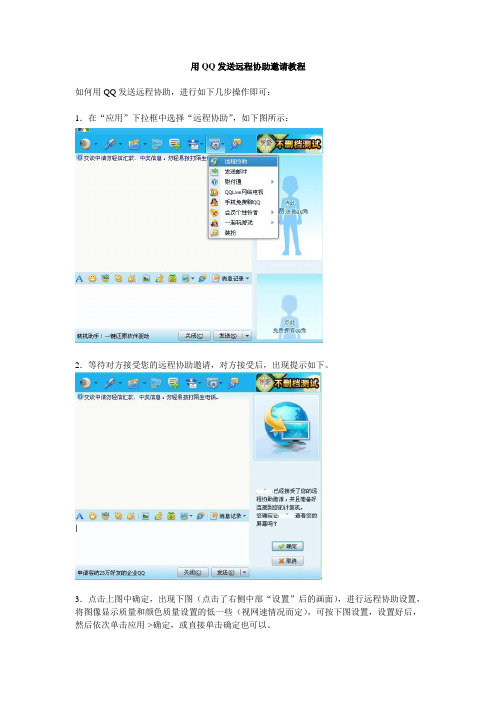
用QQ发送远程协助邀请教程
如何用QQ发送远程协助,进行如下几步操作即可:
1.在“应用”下拉框中选择“远程协助”,如下图所示:
2.等待对方接受您的远程协助邀请,对方接受后,出现提示如下。
3.点击上图中确定,出现下图(点击了右侧中部“设置”后的画面),进行远程协助设置,将图像显示质量和颜色质量设置的低一些(视网速情况而定),可按下图设置,设置好后,然后依次单击应用->确定,或直接单击确定也可以。
4.出现下图,点右下方的“申请受控”即可。
然后,对方就可对您的电脑进行远程协助了。
QQ远程控制
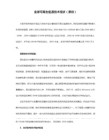
成功远程协助后,还可以再配合 “语音或视频聊天”,就可解决用语言很不方便表述的问题,直接用耳麦进行语音交流,这也是它的方便所在。
大家一定要学会远程协助的使用方法,如果连远程协助都不会的话,法是:首先打开与好友聊天的对话框,在聊天对话框顶部找到“应用”按钮的“远程协助”,单击鼠标,好友在他QQ上点击“接受”,这时你的电脑上出现对话框,显示对方已同意你的远程协助请求,“接受”或“谢绝”的提示,只有你再次点击“接受”之后,远程协助申请才正式完成。成功连接后,好友在自己的电脑上可以看到你电脑的屏幕了,不过好友现在还不能操作你的电脑,只能看。要想让他操作你的电脑,你还得点击QQ窗口右边的“申请控制”,在双方又再次点击“接受”之后,他才可操作你的电脑。
我们使用QQ远程协助功能,可以让远方的朋友看到我们的屏幕,他操作我们的电脑就象操作自己的电脑一样,我们就象是坐在他身边,看他操作,非常方便。对于遇到什么不懂的问题,就可以利用QQ远程协助功能求救在异地的亲朋好友了,很实用也很便捷。
QQ远程控制很方便,俩人的QQ打开,就可以远程协助了。QQ远程协助也没什么危害,QQ远程协助只是暂时在程序上操作,并没获得系统的最高控制权。只有一些远程操纵软件才有危害。
如何使用腾讯手机管家进行远程控制手机

如何使用腾讯手机管家进行远程控制手机现在很多人都会使用腾讯手机管家,尤其是可以使用腾讯手机管家进行远程控制手机,下面是店铺收集整理的如何使用腾讯手机管家进行远程控制手机,希望对大家有帮助~~使用腾讯手机管家进行远程控制手机的方法一:开启腾讯手机管家防盗功能1在手机上安装使用腾讯手机管家,在腾讯手机管家的首页下方选择“安全防护”板块进入2打开“手机防盗”功能,选择“立即启用”,根据屏幕上的提示进行操作。
关联QQ号码,输入你常用的QQ帐号进行关联。
此外,我们也可以添加紧急联系人,手机卡被替换会短信通知紧急联系人。
本功能的开启可以将手机进行远程的精准定位,和数据的远程抹除。
3手机开通防盗成功之后,会收到腾讯的邮件反馈提示4 当手机防盗开启之后,用户在手机丢失之后,可以登录或QQ邮箱进行定位、锁定和清空数据,避免隐私泄漏,对生活工作照成影响。
使用腾讯手机管家进行远程控制手机的方法二:当手机丢失后,使用腾讯手机管家防当手机丢失、被盗之后,得到手机的人,可能会通过手机进行隐私泄漏、诈骗等活动,这些行为不是手机注销能防止的,这就到腾讯手机管家“手机防盗”功能发挥作用的时候了一旦手机丢失,可以进入官方网站/,点击手机防盗选项,登录你关联的QQ帐号,之后可以进行手机定位、手机锁定、清空数据等操作。
当然你有多个手机,并且不方便使用电脑上网时,可以使用手机端进行操作。
以甲乙为例,甲手机为已经丢失的手机,乙手机是其他未丢失的手机。
当甲手机丢失之后,用户在乙手机上安装腾讯手机管家,并登录与丢失的甲手机同样的QQ账户,比如图所示,进行手机定位时输入已经丢失掉的手机号码点击“手机定位”。
当然“手机定位”功能的使用需要是在丢失手机当前还处在开机的状态,因为只有在手机开机的状态下,手机的硬件功能--GPS定位模块才能正常启动,让其他手机通过手机管家精准地定位出已丢失的手机方位。
用qq怎样远程操作方法

用qq怎样远程操作方法
要使用QQ进行远程操作,你可以按照以下步骤进行:
1. 确保你和被操作方都已经安装了QQ,并且已经添加对方为好友。
2. 确保你和被操作方都已经登录了QQ。
3. 打开QQ主界面,找到你要远程操作的好友,并且点击对话框打开与他/她的聊天界面。
4. 在聊天界面的右上方,你会看到一个小蓝色的小人图标,点击这个图标。
5. 弹出的菜单中选择"远程协助"。
6. 这时会弹出一个确认界面,需要你输入你的QQ密码进行验证。
7. 验证成功后,你会看到一个远程协助的弹窗,其中会显示你和被操作方的界面。
8. 在远程协助的弹窗中,你可以进行鼠标操作、键盘输入等。
值得注意的是,远程操作需要被操作方的配合和授权,被操作方可能需要手动同
意远程协助请求才能进行远程操作。
QQ自动远程设置

QQ自动远程设置:
一、小号设置:
1、准备个QQ小号,并且把自己的大号加为好友
2、在工作电脑上登录小号。
有时候需要验证。
3、
4、权限设置下拉到最下方,远程设置允许打勾。
5、设置自动接受
6、将大号加入自动接受名单
7、填写密码
QQ密码是小号的的登录密码,
验证密码是以后远程登录的时候,大号需要输入的密码。
(为了避免混淆,可以输入和QQ登录密码一致)之后确认就行了。
二、取消屏保和电源自动关闭。
如有360的屏保也需要关闭。
1、取消windows屏保,以下是WIN10的设置方式,不同版本有不同方式。
2、关闭电源自动关闭。
(可以通过,控制面板找到)
3、360的定时休息需要关闭,如果没有就忽略此条。
二、大号远程开启。
1、对小号进行远程(只能电脑对电脑)
可以弹出如下对话框,输入之前的远程密码就可以进行远程了。
需要注意一点,如果被远程的电脑是双屏,请事先将对话框的开启位置都调整到主屏幕上。
否则都看不见副屏幕内容。
或者将显示设置仅仅设置在主屏幕上。
见右图。
手机远程桌面操作方法
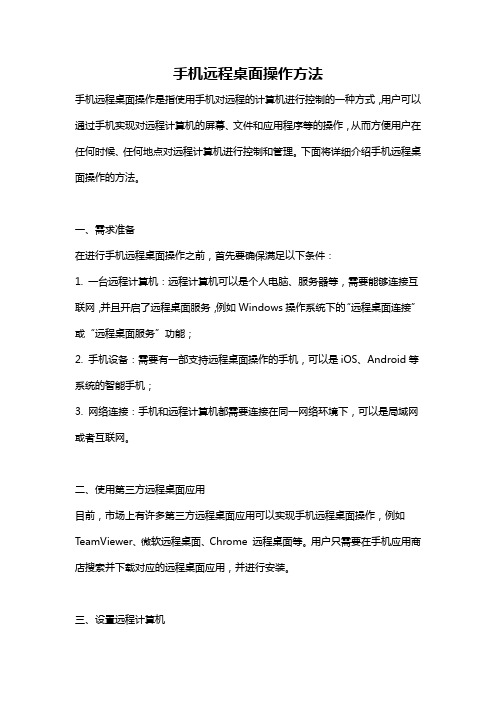
手机远程桌面操作方法手机远程桌面操作是指使用手机对远程的计算机进行控制的一种方式,用户可以通过手机实现对远程计算机的屏幕、文件和应用程序等的操作,从而方便用户在任何时候、任何地点对远程计算机进行控制和管理。
下面将详细介绍手机远程桌面操作的方法。
一、需求准备在进行手机远程桌面操作之前,首先要确保满足以下条件:1. 一台远程计算机:远程计算机可以是个人电脑、服务器等,需要能够连接互联网,并且开启了远程桌面服务,例如Windows操作系统下的“远程桌面连接”或“远程桌面服务”功能;2. 手机设备:需要有一部支持远程桌面操作的手机,可以是iOS、Android等系统的智能手机;3. 网络连接:手机和远程计算机都需要连接在同一网络环境下,可以是局域网或者互联网。
二、使用第三方远程桌面应用目前,市场上有许多第三方远程桌面应用可以实现手机远程桌面操作,例如TeamViewer、微软远程桌面、Chrome 远程桌面等。
用户只需要在手机应用商店搜索并下载对应的远程桌面应用,并进行安装。
三、设置远程计算机在远程计算机上设置远程桌面服务,以Windows操作系统为例,具体步骤如下:1. 打开“开始菜单”,搜索“远程桌面连接”或“远程桌面服务”,并打开相应的设置界面;2. 在“远程桌面连接”或“远程桌面服务”设置界面中,勾选“允许远程连接到此计算机”或“允许远程协助此计算机”,并设置所需的安全选项,例如允许使用账户和密码登录;3. 记录下远程计算机的IP地址或计算机名,用户需要在手机远程桌面应用中输入这些信息来连接远程计算机。
四、连接远程计算机打开手机上的远程桌面应用,按照应用的提示进行以下步骤:1. 输入远程计算机的IP地址或计算机名;2. 输入远程计算机的用户名和密码,确保能够正确登录;3. 点击连接按钮,等待连接成功。
五、进行远程操作成功连接到远程计算机后,用户可以进行以下操作:1. 屏幕控制:用户可以在手机上显示远程计算机的屏幕,并通过触摸屏幕进行鼠标操作、键盘输入等;2. 文件传输:用户可以在手机上直接访问远程计算机的文件系统,实现文件的传输和管理;3. 应用程序管理:用户可以在手机上启动、切换和关闭远程计算机上的应用程序;4. 设置调整:用户可以在手机上修改远程计算机的屏幕分辨率、音量、亮度等设置。
腾讯超贴心功能:远程帮助父母控制手机
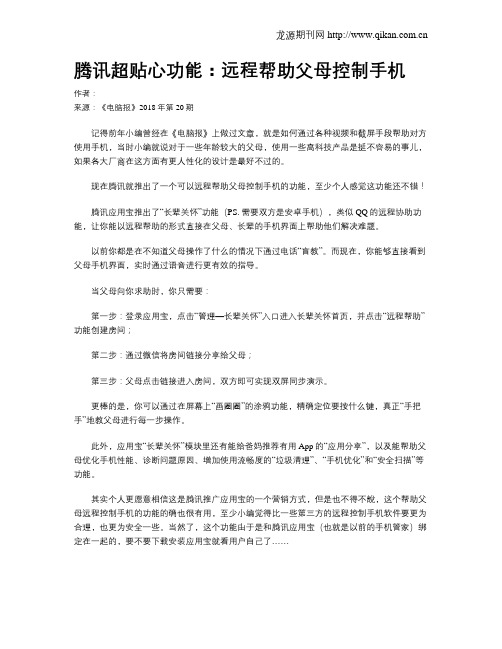
龙源期刊网 腾讯超贴心功能:远程帮助父母控制手机作者:来源:《电脑报》2018年第20期记得前年小编曾经在《电脑报》上做过文章,就是如何通过各种视频和截屏手段帮助对方使用手机,当时小编就说对于一些年龄较大的父母,使用一些高科技产品是挺不容易的事儿,如果各大厂商在这方面有更人性化的设计是最好不过的。
现在腾讯就推出了一个可以远程帮助父母控制手机的功能,至少个人感觉这功能还不错!腾讯应用宝推出了“长辈关怀”功能(PS. 需要双方是安卓手机),类似QQ的远程协助功能,让你能以远程帮助的形式直接在父母、长辈的手机界面上帮助他们解决难题。
以前你都是在不知道父母操作了什么的情况下通过电话“盲教”。
而现在,你能够直接看到父母手机界面,实时通过语音进行更有效的指导。
当父母向你求助时,你只需要:第一步:登录应用宝,点击“管理—长辈关怀”入口进入长辈关怀首页,并点击“远程帮助”功能创建房间;第二步:通过微信将房间链接分享给父母;第三步:父母点击链接进入房间,双方即可实现双屏同步演示。
更棒的是,你可以通过在屏幕上“画圈圈”的涂鸦功能,精确定位要按什么键,真正“手把手”地教父母进行每一步操作。
此外,应用宝“长辈关怀”模块里还有能给爸妈推荐有用App的“应用分享”,以及能帮助父母优化手机性能、诊断问题原因、增加使用流畅度的“垃圾清理”、“手机优化”和“安全扫描”等功能。
其实个人更愿意相信这是腾讯推广应用宝的一个营销方式,但是也不得不說,这个帮助父母远程控制手机的功能的确也很有用,至少小编觉得比一些第三方的远程控制手机软件要更为合理,也更为安全一些。
当然了,这个功能由于是和腾讯应用宝(也就是以前的手机管家)绑定在一起的,要不要下载安装应用宝就看用户自己了……。
远程控制手机的实用工具与方法

远程控制手机的实用工具与方法随着科技的不断发展,手机已经成为人们生活中必不可少的一部分。
然而,有时候我们可能会遇到一些无法亲自操作手机的情况,比如手机掉在了床底下、忘记带手机出门等等。
这时,远程控制手机的工具就成为了一种非常实用的方法。
本文将介绍一些常用的远程控制手机的实用工具与方法。
首先,我们可以使用手机自带的远程定位功能。
大多数手机都内置了GPS定位功能,通过该功能我们可以在电脑或其他设备上远程定位手机的位置。
只需要登录手机绑定的账号,打开手机定位功能,就可以在地图上准确显示手机的位置。
这对于丢失手机或者被盗手机的寻找非常有帮助。
其次,远程锁屏和擦除数据也是一种常见的远程控制手机的方法。
当我们发现手机丢失或者被盗后,可以通过远程锁屏来防止他人使用手机。
只需要登录手机绑定的账号,在远程控制页面选择锁屏功能,手机就会自动锁定,他人无法使用。
如果担心个人信息泄露,还可以选择擦除数据功能,将手机内的所有数据全部清除,保护个人隐私。
除了手机自带的功能,还有一些第三方应用也可以实现远程控制手机。
例如,TeamViewer是一款非常常用的远程控制应用。
它可以在手机和电脑之间建立连接,通过电脑远程操作手机。
只需要在手机和电脑上分别安装TeamViewer应用,并登录同一个账号,就可以实现远程控制手机的操作。
这对于需要在电脑上进行一些繁琐操作的用户来说非常方便。
另外,一些手机品牌也推出了自家的远程控制工具。
例如,小米手机的远程控制功能可以通过小米云服务实现。
只需要登录小米账号,并在手机设置中打开远程控制开关,就可以通过电脑或其他设备远程控制小米手机。
这对于需要在电脑上查看手机通知、发送短信等操作的用户来说非常实用。
当然,远程控制手机也需要注意一些安全问题。
首先,我们应该保护好手机的账号和密码,避免被他人盗用。
其次,远程控制时要确保使用的是正版软件,避免下载恶意软件导致手机被黑客攻击。
此外,远程控制时也要注意网络环境的安全性,尽量在安全的网络环境下进行操作,避免个人信息被窃取。
如何远程帮他人解决手机问题

如何使用亲情关怀帮助用户解决手机问题
亲情关怀是一款手机上的远程协助服务,只需在手机上轻轻一点,就可以远程求助他人、或者远程帮助他人解决手机问题。
1.版本说明
∙EMUI2.0、EMUI2.3的手机,请在华为应用市场搜索“亲情关怀”下载安装。
∙EMUI3.0的手机,已经预装亲情关怀。
从桌面打开手机服务,点击“远程协助”即可使用。
2.“亲情关怀”使用操作
1.点击手机桌面【亲情关怀】图标进入
2.点击激活启用“亲情关怀”
3.添加亲友:建立远程协助会控制对方手机,向对方求助或主动帮助对方需要预先将对方的手机号码(从本地联系人添加)加入亲友团。
4.邀请或提供帮助:发起“请求帮助”或“提供帮助”的请求,为亲朋远程解决问题或者请求亲友远程帮助。
收到对方请求提示选择‘接受’,建立连接之后,双方可以进行实时语音通话。
接受帮助的一方可以看到自己的手机屏幕已经共享的提示信息,提供帮助的一方可以看到对方的手机屏幕并能够对其进行操作;同时支持远程涂鸦,效果能够在对方手机屏幕上显示出来.
5.注意事项
∙不同品牌的Android手机都可以下载安装华为的“亲情关怀”
∙“亲情关怀”仅支持在中国大陆地区使用,其他国家和地区暂不支持。
使用qq远程办公电脑操作方法

使用qq远程办公电脑操作方法QQ远程办公是指通过QQ软件的远程协助功能,实现在不同地点的电脑之间进行操作的方法。
下面是使用QQ远程办公电脑的具体步骤:1. 首先,确保需要进行远程操控的电脑和远程办公的电脑都已经安装了QQ软件,并且已经登录并互为好友。
2. 在需要进行远程操控的电脑上,打开QQ软件,在联系人列表中找到需要进行远程办公的好友,并双击打开聊天窗口。
3. 在聊天窗口中,点击工具栏上的“共享”按钮,然后选择“远程协助”选项。
4. 接下来,弹出一个“允许远程协助”的对话框,需要在对话框中点击“允许”按钮,以确认允许对方进行远程控制。
5. 之后,在聊天窗口中会显示一个“远程协助”窗口,这个窗口会显示对方电脑的屏幕画面。
你可以通过窗口内的控制按钮对对方的电脑进行操作,包括鼠标点击、键盘输入等。
6. 在远程协助窗口中,还可以通过操作按钮来调整屏幕分辨率、音量等参数,以适应你的需求。
7. 如果需要进行文件传输,可以在远程协助窗口中点击右上角的“传输文件”按钮,然后选择需要传输的文件进行发送。
8. 当远程控制操作完成后,可以在远程协助窗口的右上角点击“停止控制”按钮,来停止远程控制。
9. 此外,在聊天窗口中还可以进行文字聊天、语音通话等交流方式。
需要注意的是,使用QQ远程办公电脑时要确保对方的电脑处于开机状态,并且已经登录QQ并互为好友。
同时,为了保障远程操作的安全性,建议在进行远程操控前和对方进行充分的沟通,确保对方同意进行远程控制。
总结起来,使用QQ远程办公电脑的操作方法如下:首先双击打开需要远程操控的好友的聊天窗口,然后点击“共享”按钮,选择“远程协助”选项,接着在弹出的对话框中点击“允许”按钮,确认允许对方进行远程操作。
在远程协助窗口中操作对方电脑,完成远程办公的需求。
QQ上远程协助、在线传文件及邮箱下载文件的步骤讲解(带截图)

QQ上远程协助、在线传文件及邮箱下载文件的步骤讲解(带
截图)
远程协助
1. 打开要进行远程协助的好友的对话框。
2. 在对话矿上找到远程协助按钮,并左键单击。
3. 如果需要对方控制你的电脑,对允许远程操控选项打勾。
4. 完成远程协助后,点断开,即可退出远程协助。
在线发文件
1. 打开要接收文件的好友的对话框。
2.将要发送的文件直接选中拖至对话框内。
3. 如果对方不在线,可以选择离线发送。
在线收文件
1. 点开向你发送文件的好友的对话框。
2. 点击另存为,选择保存在桌面。
3. 点击保存即可。
邮箱下载文件
1. 在QQ好友列表界面找到QQ邮箱标志,单击点开。
2. 在QQ邮箱中找到收件箱。
3. 找到要下载的文件,在文件名处单击打开。
4. 找到附件,点击下载。
5. 点击浏览,选择保存位置。
6. 点击下载。
打印文件
1. 双击鼠标左键,打开要打印的文件。
2. 在左上角找到文件,单击。
3. 选择打印。
4. 选定打印的各个选项。
5. 点击确定。
教你如何实现QQ远程控制
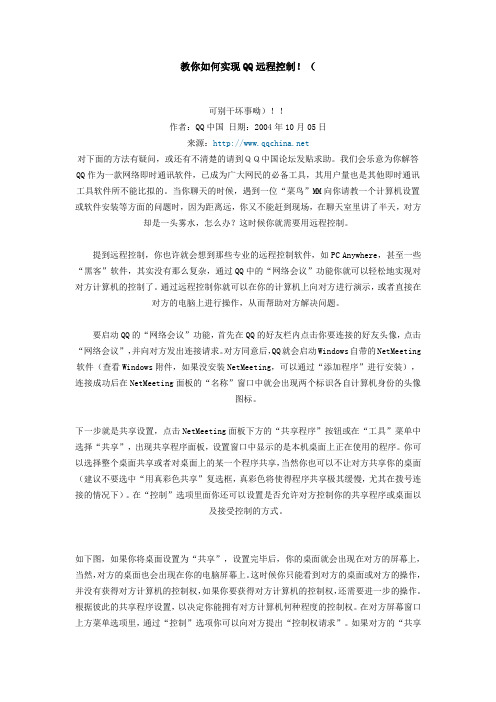
教你如何实现QQ远程控制!(可别干坏事呦)!!作者:QQ中国日期:2004年10月05日来源:对下面的方法有疑问,或还有不清楚的请到QQ中国论坛发贴求助。
我们会乐意为你解答QQ作为一款网络即时通讯软件,已成为广大网民的必备工具,其用户量也是其他即时通讯工具软件所不能比拟的。
当你聊天的时候,遇到一位“菜鸟”MM向你请教一个计算机设置或软件安装等方面的问题时,因为距离远,你又不能赶到现场,在聊天室里讲了半天,对方却是一头雾水,怎么办?这时候你就需要用远程控制。
提到远程控制,你也许就会想到那些专业的远程控制软件,如PC Anywhere,甚至一些“黑客”软件,其实没有那么复杂,通过QQ中的“网络会议”功能你就可以轻松地实现对对方计算机的控制了。
通过远程控制你就可以在你的计算机上向对方进行演示,或者直接在对方的电脑上进行操作,从而帮助对方解决问题。
要启动QQ的“网络会议”功能,首先在QQ的好友栏内点击你要连接的好友头像,点击“网络会议”,并向对方发出连接请求。
对方同意后,QQ就会启动Windows自带的NetMeeting 软件(查看Windows附件,如果没安装NetMeeting,可以通过“添加程序”进行安装),连接成功后在NetMeeting面板的“名称”窗口中就会出现两个标识各自计算机身份的头像图标。
下一步就是共享设置,点击NetMeeting面板下方的“共享程序”按钮或在“工具”菜单中选择“共享”,出现共享程序面板,设置窗口中显示的是本机桌面上正在使用的程序。
你可以选择整个桌面共享或者对桌面上的某一个程序共享,当然你也可以不让对方共享你的桌面(建议不要选中“用真彩色共享”复选框,真彩色将使得程序共享极其缓慢,尤其在拨号连接的情况下)。
在“控制”选项里面你还可以设置是否允许对方控制你的共享程序或桌面以及接受控制的方式。
如下图,如果你将桌面设置为“共享”,设置完毕后,你的桌面就会出现在对方的屏幕上,当然,对方的桌面也会出现在你的电脑屏幕上。
qq远程监控软件使用教程

qq远程监控软件使用教程QQ远程监控软件又称老板助手,是一款包括QQ监控软件、QQ 监控系统、MSN监控、网络监控软件、企业上网监控、局域网监控软件等集于一体的远程监控软件,下面是店铺给大家整理的一些有关qq 远程监控软件设置教程,希望对大家有帮助!qq远程监控软件设置教程选择“选项”—“被控方设定”,即弹出以下设定框点击“添加”,即可添加控制方:相应的,在设置控制方的时候,还可以对控制方的权限和控制密码进行设定。
比如我添加netman用户的时候,可以对其公开全部的权限,即全部权限都打勾。
注意:不同的控制方可以设定不同的控制密码密码。
同时,对于不需要的控制方,可以进行删除,非常方便。
此外,网络人2010还优化了用户登录的程序,改变了以往需要到网页上注册账号的模式,改成第一次安装软件时,弹出一个注册界面,增加了对用户名重复的检测,大大提高了用户的使用体验。
原有的安全设置:1、控制密码第一次安装网络人时,程序会要求设定一个控制密码,其他用户只有知道本机的ID和控制密码才能连接本机。
也就是说即使在未指定的ID的情况下,用户也要要知道本机的ID和控制密码,才能连接本机。
2、安全设置安装软件后,如果选择设置—系统设置—安全设置,在被控权限设置中有非常多的安全设置选项,都是在本机作为被控端时对控制端的权限进行设置。
用户根据个人需要选择相应的设置即可。
这里的设置是针对连接本机的所有用户的设置,如果设置了指定ID才能连接本机,那指定的ID也是要受这些设置限制的。
特别值得一提的是“要求验证系统用户名及密码”选项,在本机设置有系统用户名和密码的情况下,勾上此选项,其他用户连接本机时,不仅需要知道本机ID和控制密码,还需要知道本机的系统用户名和密码。
这就大大保障了计算机的使用安全。
计算机远程协助,QQ远程协助
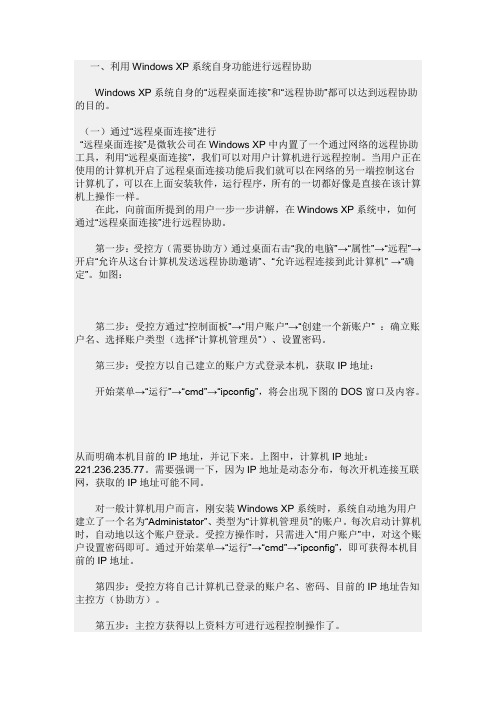
一、利用Windows XP系统自身功能进行远程协助Windows XP系统自身的“远程桌面连接”和“远程协助”都可以达到远程协助的目的。
(一)通过“远程桌面连接”进行“远程桌面连接”是微软公司在Windows XP中内置了一个通过网络的远程协助工具,利用“远程桌面连接”,我们可以对用户计算机进行远程控制。
当用户正在使用的计算机开启了远程桌面连接功能后我们就可以在网络的另一端控制这台计算机了,可以在上面安装软件,运行程序,所有的一切都好像是直接在该计算机上操作一样。
在此,向前面所提到的用户一步一步讲解,在Windows XP系统中,如何通过“远程桌面连接”进行远程协助。
第一步:受控方(需要协助方)通过桌面右击“我的电脑”→“属性”→“远程”→开启“允许从这台计算机发送远程协助邀请”、“允许远程连接到此计算机” →“确定”。
如图:第二步:受控方通过“控制面板”→“用户账户”→“创建一个新账户” :确立账户名、选择账户类型(选择“计算机管理员”)、设置密码。
第三步:受控方以自己建立的账户方式登录本机,获取IP地址:开始菜单→“运行”→“cmd”→“ipconfig”,将会出现下图的DOS窗口及内容。
从而明确本机目前的IP地址,并记下来。
上图中,计算机IP地址:221.236.235.77。
需要强调一下,因为IP地址是动态分布,每次开机连接互联网,获取的IP地址可能不同。
对一般计算机用户而言,刚安装Windows XP系统时,系统自动地为用户建立了一个名为“Administator”、类型为“计算机管理员”的账户。
每次启动计算机时,自动地以这个账户登录。
受控方操作时,只需进入“用户账户”中,对这个账户设置密码即可。
通过开始菜单→“运行”→“cmd”→“ipconfig”,即可获得本机目前的IP地址。
第四步:受控方将自己计算机已登录的账户名、密码、目前的IP地址告知主控方(协助方)。
第五步:主控方获得以上资料方可进行远程控制操作了。
巧用QQ远程监控自己的家的方法
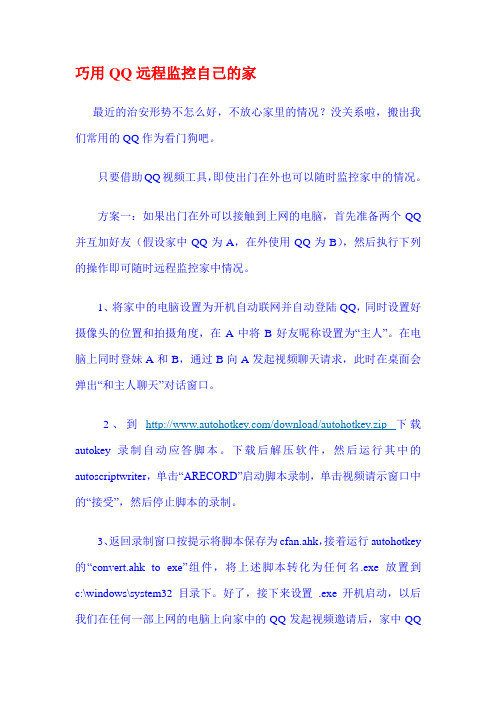
巧用QQ远程监控自己的家
最近的治安形势不怎么好,不放心家里的情况?没关系啦,搬出我们常用的QQ作为看门狗吧。
只要借助QQ视频工具,即使出门在外也可以随时监控家中的情况。
方案一:如果出门在外可以接触到上网的电脑,首先准备两个QQ 并互加好友(假设家中QQ为A,在外使用QQ为B),然后执行下列的操作即可随时远程监控家中情况。
1、将家中的电脑设置为开机自动联网并自动登陆QQ,同时设置好摄像头的位置和拍摄角度,在A中将B好友昵称设置为“主人”。
在电脑上同时登妹A和B,通过B向A发起视频聊天请求,此时在桌面会弹出“和主人聊天”对话窗口。
2、到/download/autohotkey.zip下载autokey录制自动应答脚本。
下载后解压软件,然后运行其中的autoscriptwriter,单击“ARECORD”启动脚本录制,单击视频请示窗口中的“接受”,然后停止脚本的录制。
3、返回录制窗口按提示将脚本保存为cfan.ahk,接着运行autohotkey 的“convert.ahk to exe”组件,将上述脚本转化为任何名.exe放置到c:\windows\system32目录下。
好了,接下来设置.exe开机启动,以后我们在任何一部上网的电脑上向家中的QQ发起视频邀请后,家中QQ
就会自动接受让我们查看视频。
方案二:如果出门在外没有电脑,我们还可以借助手机QQ查看家中视频。
手机首先开通GPRS套餐,版本则要QQ2007以上,操作同上只要在手机QQ上向家中QQ发起视频,我们就可以在手机上查看家中的视频了。
远程掌控 尽在QQ协助

远程掌控尽在QQ协助
继华
【期刊名称】《电脑迷》
【年(卷),期】2009(000)014
【摘要】假期很无聊,与女朋友分隔两地,每天都是在网上聊天以诉相思之苦,可女朋友在使用电脑时,经常会遇到这样或那样的问题,这时应该怎么处理呢?其实QQ除了聊天功能外,还能帮助别人做很多事情。
【总页数】1页(P15)
【作者】继华
【作者单位】无
【正文语种】中文
【中图分类】TP393.09
【相关文献】
1.使用QQ工具“远程协助”初探 [J], 王丽
2.QQ远程协助功能在医院病理科的应用 [J], 刘学蓉;唐艳
3.QQ远程协助键盘输入字符不再难 [J], 罗勇
4.拒绝QQ远程协助辟蹊径 [J], orangeye
5.QQ运行远程协助弹出错误提示 [J], 无
因版权原因,仅展示原文概要,查看原文内容请购买。
- 1、下载文档前请自行甄别文档内容的完整性,平台不提供额外的编辑、内容补充、找答案等附加服务。
- 2、"仅部分预览"的文档,不可在线预览部分如存在完整性等问题,可反馈申请退款(可完整预览的文档不适用该条件!)。
- 3、如文档侵犯您的权益,请联系客服反馈,我们会尽快为您处理(人工客服工作时间:9:00-18:30)。
在手机上实现手机QQ 远程协助
用QC远程协助的人很多,为处理业务提高了效率,很多事情不需要去现场了,美中不足的是QQ手机版没有远程协助功能,一旦出门在外遇到事情,就无法用手机来协助客户解决问题, 下面的办法就是解决这个问题要实现这样的功能,注意4个步骤:
1、要准备台电脑,手机QQ本身没有远程协助功能,只能利用电脑的QQ 来实
现
2、要申请长臂猿远程开机,电脑关机状态,只有开机进入系统了,才谈的上
控制
3、申请个苹果茶内网共享服务,这样可以实现手机远程登陆电脑远程桌
面
4、手机下载个远程桌面终端软件
这样手机登陆电脑,然后运行QQ就可以利用电脑实现远程协助下面是详细实现步骤
1 、申请长臂猿远程开机,这个要求电脑有远程唤醒功能,具体设置,去网站
看开机帮助就可以,有一个特点很好,就是一个路由器可以控制局域网内所有电脑开机,这个不需要买开机设备,服务也是免费的,非常不错。
参数设置在网站注册用户后登陆进去就可以看到
看上面的图,表格第一行按钮“增加”就是可以增加其他电脑,这个没有电脑数量限制,整个机房的电脑都可以远程控制开机,还不需要买什么设备
用android 安卓手机远程登陆电脑桌面
Win dows系统自带了一个远程桌面服务,我们可以很方便利用这个服务
来进行远程桌面控制,很多人会用电脑进行远程终端登陆,用手机进行远程桌面访问的人就不多了。
下面详细给大家说明。
一、首先是开通电脑系统的远程服务
1、先鼠标右键点“我的电脑”,选择属性。
2、在属性窗口选择“远程”,勾上“允许用户远程连接到此计算机” 注
意:你这台电脑的用户一定要有密码,没有密码的机器是无法远程连
接的。
3、如果没有设置密码,可以在桌面,鼠标右键点“我的电脑” 选择“管
理”
4、在出现的窗口,左边点“本地用户和组”,点“用户”,在右边窗口会出现所有用户,用鼠标右键点用户名,在出现的菜单中选择“设置密码”。
5、在新窗口点继续
6、在新窗口输入密码,确定后密码就修改好了。
二、下面是在手机安装客户端
1、首先我们在手机上下载一个桌面终端登陆软件,这个软件在安卓市场有下
载,运行安卓市场(如果没有,你自己去找个安卓市场软件安装)在安卓市场软件里点“搜索”,输入“远程桌面” 选择“远程桌面连接汉化版”,下载安装
在手机可以看到你安装好的“远程桌面”客户端,运行它。
运行后,以19100手机为例,该手机下面有三个键,中间的是“ Home键,
点它左边的菜单键,在出现的菜单中,点“添加”,可以看到下面的页面
这里说明下:地址:可以写IP ,也可以写域名,如果电脑服务端口是3389,则直接写域名或IP 就可以,如果服务端口是其它的,假设域名是*** 端口是8100,则这里填上***:8100 就可以。
域名和端口之间用冒号隔开。
用户名:就是电脑运行远程登陆的用户名密码:就是电脑登陆密码其它不要填写了。
如
果你以后不想每次登陆都输入这些内容,点“保存”,以后直接点一下就可以远程登陆电脑桌面了。
另外,鼠标的右键在这个桌面是这样操作的,手指点屏幕停留一会,然后向左边划过去,就等于点击了鼠标右键,相应的菜单就会出来了。
在这里还有一些功能键,操作也很方便,留点东西你自己去琢磨吧。
三、手机登陆内网电脑远程桌面去苹果茶aptea 官网申请一个域名,下载“苹果茶内网服务”在你的电脑运行,你的电脑即使没有外网IP ,也不用做端口映射,手机也可以随时登陆了。
具体可以看这个网站的使用说明。
四、手机QQ远程协助
登陆上电脑远程桌面后,打开电脑QQ远程协助就非常容易操作了,不妨试试.。
